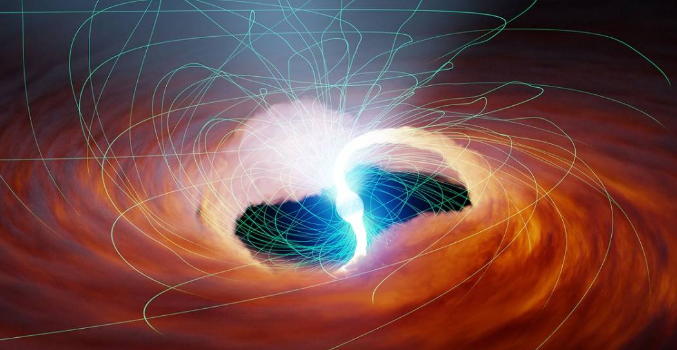Photoshop是一款广泛应用于图像处理的软件,在使用过程中,我们可能会进行复杂的编辑操作。但是,有时候我们操作不当,可能需要对之前的操作进行“撤回”。那么,如何在ps软件里设置编辑撤销操作呢?
.png)
1.使用快捷键撤销操作
在ps中,可能出现无法使用鼠标的情况,这时候我们可以使用快捷键进行操作。按下Ctrl+Z,就能够撤销上一次的操作,再按一下Ctrl+Shift+Z(PC)或者Cmd+Shift+Z(Mac)可以重新恢复撤销的操作。
2.在顶部的“编辑”选项下操作
在Ps软件中,顶部“编辑”选项栏下方有相关的操作栏,在这里,可以找到“撤销”(Ctrl+Z)和“恢复”(Ctrl+Shift+Z)选项。只需要在需要撤回的操作之后点击“撤销”,就可以进行撤回操作了。
3.使用历史记录面板来操作
在ps中,历史记录可以实现对之前的操作进行查看并进行撤回操作。只需打开窗口的“历史记录”选项面板,然后找到需要撤销的操作后单击即可撤销。
4.用“取消”和“重做”功能更好地管理撤销
在Ps软件的“历史记录”选项面板中,可以使用“取消”和“重做”选项,分别用于撤销和恢复操作。这是一种有用的管理工具,可以有效地跟踪步骤并查看整个编辑历史记录。
5.设置设置快捷键
在“编辑”栏中,可以通过“键盘快捷键”选项来设置撤销/恢复操作的快捷键。
6.考虑使用插件来扩展Ps软件
如果觉得Ps自带的撤销操作不够方便,可以考虑安装一些插件来扩展功能。像“EditUndo”等插件可以提供额外的撤销和恢复选项。
总之,撤销操作是Ps软件中非常重要的一项功能,利用恰当的方法能够更好地提高工作效率。

.png)
.png)
.png)
.png)
.png)